最近、タイは雨が多いですね。突然のスコールで雷が鳴り出すと、パソコンに影響が出そうなので急いでプラグからノートパソコンのコンセントを抜いています。
こんにちは、バンコク在住のダイ(@daijirok-jp)です。
こんにちは以前、グーグルのローカルガイドとはという記事を書きましたが、今回実際に登録して始めてみたので、ローカルガイドの始め方を説明したいと思います。
とても簡単です。

ローカルガイド参加の方法(無料です)
まずは携帯でグーグルマップのアプリを開きます。まだインストールしてない人は、インストールしましょう。
1. マップ上でレビューを書きたいところ、もしくは写真を投稿したいところを選びます。写真の中ではサイアムパラゴンを選びました。
2. 画面の下の方に行くと、サイアムパラゴンの写真や他の人の評価がありますので、自分のところに評価をつけましょう。5つ星が一番良い評価です。
3. 画像の中ではサンティパープ公園に評価する場所を変えていますが、ここでは5つ星と自分の評価や感想を書きます。評価は何語でも構いません。
4. 評価を書き終えるとローカルガイドの案内に画面が変わります。あなたはポイントを獲得しました。ローカルガイドに参加してポイントを集めて特典にもらおう。もっとたくさんグーグルマップに貢献するともっとポイントがもらえるよ。とあります。 「TRY IT OUT」のボタンがやってみるってことですね。
5. ローカルガイドになってグーグルマップに協力してくれるとグーグルドライブの容量アップ等の特典がもらえるよ。「NEXT」で次に進みます。
6. ポイントを獲得すると次の特典が得られます。
- グーグルドライブの容量。
- グーグルのイベントへの招待
- グーグルの新しいサービスをいち早く使える
- ローカルガイドバッジがもらえる等(バッジというのはグーグルマップ内に出てくる自分の名前の横にマークがつくというものです。
7. どこのローカルガイドになるか選びます。私はBangkokを選びました。そして18歳以上かの確認とグーグルからのローカルガイドコミュニティーのメールを受け取るかどうかにチェックを入れます。最後に画面下の「NEXT」をクリック
8. ようこそローカルガイドへ。グーグルマップの拡充に貢献してくれるとポイントを得ることができてローカルガイドレベルが上がるよ。そして特典ももらえるよ。ということが書いてあります。「GOT IT」(了解)というボタンを押します。
9. すぐに自分の状況を確認のページになります。始めたばかりなのでまだポイントがなくレベルが1の状態です。
ローカルガイドになった後
ローカルガイドになった後はいつでも自分のローカルガイドレベルを確認できます。
10.グーグルマップを開いて左上の「三」のところをクリックします。
11.左からメニューが出てくるのでこの中の「Your Contributions」を選びます。
12.この画面では私のレベルは2になっています。(2016年10月6日の状態です)
感想
始めてみると街中の写真を取るのが少し楽しくなりました。私の場合は用がなければなかなか写真って撮らないんですが、このローカルガイドのおかげで用ができたので写真を撮るようになりました。せっかくなら少しでもカッコイイ写真を撮りたいなと、少し欲が出てきたところです。笑
またグーグルマップをみて自分の写真やレビューが載っていると少し気分がいいです。どの写真がなんか見られたかも確認できるのですが、意外と多くの人が見てくれることに驚いています。さすが世界規模のアプリはすごいですね。
まずは最高レベルのローカルガイドレベル5を目指すことにします。^_^
グーグルの #ローカルガイド からメールが来てました。投稿した写真が100回閲覧されたそうです。まあ、何も得るものはないんだけどね〜。 pic.twitter.com/ESbfznnEoM
— だい@バンコク在住 (@daijirok_jp) October 7, 2016

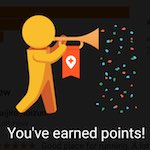
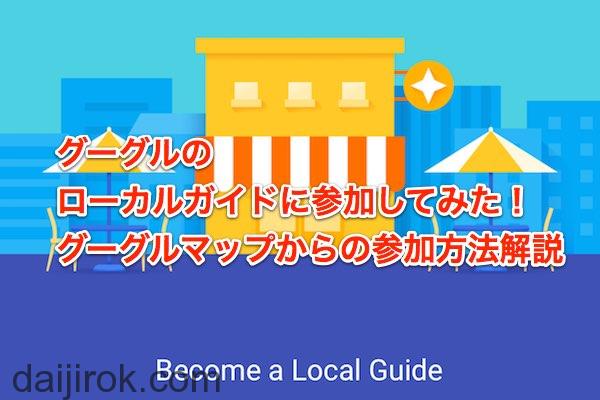

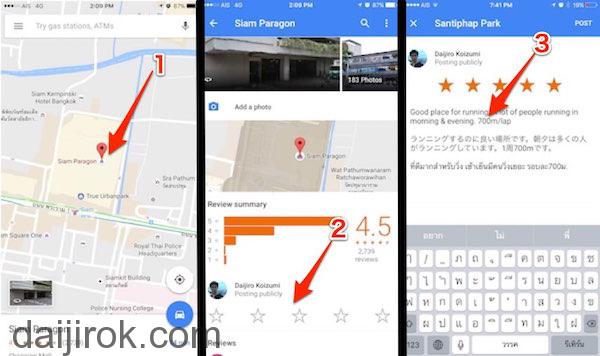
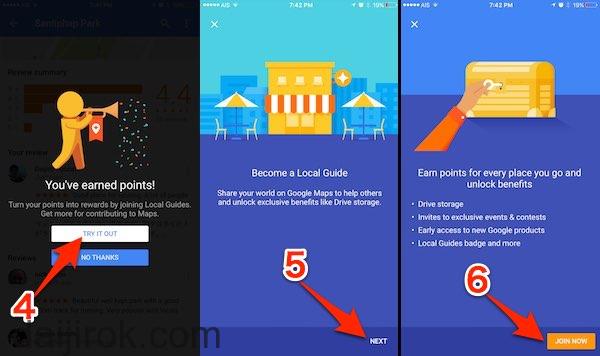
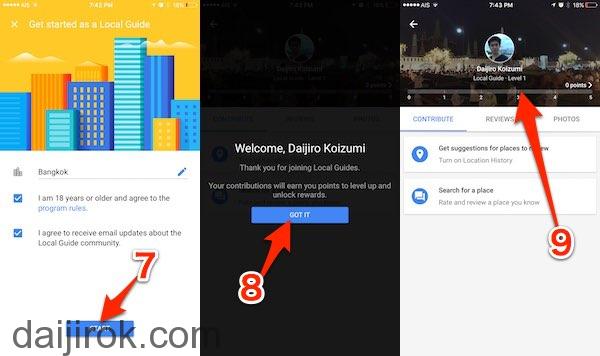
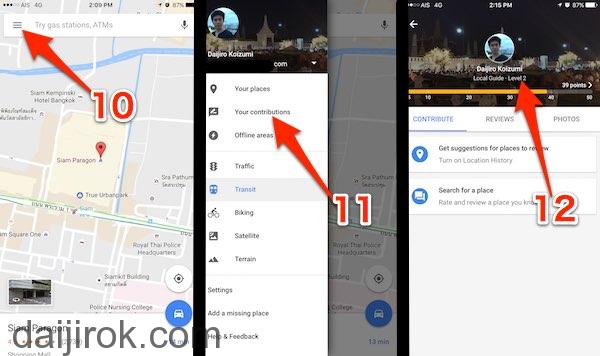


コメント